Transformação Multimídia Contínua: Converter para WebM
Bem-vindo ao guia definitivo sobre transformação contínua de multimídia: como converter para webm. No cenário digital de hoje, onde o conteúdo de vídeo online reina supremo, dominar a arte de converter seus vídeos para o formato WebM é fundamental. Este recurso abrangente abrange tudo o que você precisa saber sobre o processo, desde a compreensão dos benefícios do WebM até dicas práticas para alcançar os melhores resultados. Se você é um criador de conteúdo, desenvolvedor ou simplesmente alguém que procura melhorar sua presença online, este guia irá equipá-lo com o conhecimento e as ferramentas para converter perfeitamente seu vídeo em webm e desbloquear novas possibilidades na entrega de multimídia. Vamos mergulhar!
Parte 1. O que é o formato WebM?
Um arquivo WebM é um arquivo de vídeo salvo no formato WebM, um formato de arquivo de mídia aberto, livre de royalties, projetado para a web. Ao converter vídeo para WebM, você otimiza o conteúdo para streaming online, garantindo a compatibilidade entre navegadores e plataformas. A estrutura de contentores do WebM é semelhante ao formato de vídeo MKV e Suporta codecs de vídeo VP8 ou VP9 e fluxos de áudio comprimidos com os codecs de áudio Vorbis ou Opus.
Inicialmente, o WebM foi concebido como uma alternativa para utilização em vídeo HTML5 e elementos de áudio HTML5. Agora, devido à entrega de vídeo em tempo real da mais alta qualidade, o WebM tornou-se o formato mais popular para compartilhar vídeo na web.
Vantagens
- O WebM oferece compressão de vídeo de alta qualidade, reduzindo o tamanho dos arquivos sem comprometer a fidelidade visual.
- Não há taxas de licenciamento para WebM, tornando-se rentável para converter em arquivos WebM para distribuição.
- A maioria dos navegadores da Web modernos suporta WebM, garantindo uma reprodução perfeita em todas as plataformas.
- O WebM suporta uma variedade de resoluções de vídeo e taxas de quadros, adequadas para várias aplicações.
- A eficiência de compressão do WebM permite experiências de streaming suaves, ideais para a entrega de conteúdo online.
A conversão de vídeos para WebM garante uma reprodução perfeita, compatibilidade entre plataformas e desempenho de streaming ideal, melhorando a sua presença online e a experiência do usuário.
Parte 2. Técnicas avançadas de conversão para WebM
1. Melhor ferramenta para converter para WebM: HitPaw Univd
O HitPaw Univd (HitPaw Video Converter) é a melhor ferramenta multimídia concebida para simplificar as suas necessidades de edição e conversão de vídeo. Seja você um editor iniciante ou experiente, o HitPaw oferece uma interface intuitiva e recursos poderosos para transformar seus vídeos sem esforço. Desde a conversão de formatos até o aprimoramento da qualidade, o HitPaw Conversor de Vídeo garante resultados de nível profissional a cada uso. Sua solução ideal para conversão de vídeo sem esforço inclui a capacidade de converter para o formato WebM. Simplifique o seu fluxo de trabalho de edição de vídeo e desbloqueie infinitas possibilidades criativas com o HitPaw Univd.
Recursos
- Converta formatos de foto/vídeo para WebM sem esforço.
- Baixe vídeos de mais de 10.000 sites diretamente para o formato WebM.
- Extraia música de plataformas populares e salve-a como arquivos de áudio compatíveis com WebM.
- Edite vídeos e adapte-os para compatibilidade com WebM com facilidade.
- Acesse ferramentas adicionais como compressores de imagem, gravação de tela e conversão 2D para 3D para um processamento multimídia abrangente.
- HitPaw Univd: A sua solução tudo-em-um para conversão WebM contínua e processamento multimídia.
Passos
Veja como converter para webm com a ajuda do HitPaw Univd:
Passo 1. Inicie o HitPaw Univd e adicione ou arraste arquivos multimídia para o programa.

Passo 2. Escolha WebM como formato de saída.

Passo 3. Clique em converter para converter um único arquivo ou em converter todos para converter arquivos em massa.

2. Usando FFmpeg para converter vídeos para WebM
O FFmpeg é uma pedra angular no processamento multimídia, oferecendo uma solução versátil para a manipulação de áudio e vídeo. Reconhecido por sua natureza de código aberto e amplas capacidades, o FFmpeg capacita os usuários a converter, gravar e transmitir com eficiência conteúdo multimídia em várias plataformas. Com a sua vasta gama de codecs e filtros, é uma ferramenta de referência para tarefas que vão desde a conversão de formatos básicos até à edição de vídeo complexa. Notavelmente, o FFmpeg online converte para o formato WebM, garantindo uma integração e reprodução perfeitas em plataformas baseadas na web.
Recursos
- O FFmpeg possui uma vasta biblioteca de codecs, permitindo o tratamento contínuo de vários formatos de áudio e vídeo.
- Oferece uma ampla gama de filtros para manipulação, aprimoramento e transformação de conteúdo multimídia.
- O FFmpeg se destaca na conversão de arquivos de mídia entre diferentes formatos com alta velocidade e qualidade.
- Com protocolos de transmissão integrados, permite a transmissão ao vivo de conteúdos multimídia através das redes.
- Compatível com vários sistemas operacionais, garantindo um desempenho consistente em diferentes ambientes.
Passos
Passo 1. Para FFmpeg converter MP4 para WebM em alta qualidade, vá para FFmpeg e faça o download. Você vai adquiri-lo como um arquivo .zip. Agora descompacte o arquivo acima que você baixou para uma pasta. Por exemplo, você pode descompactar para C:\ffmpeg, e dentro dessa pasta, o conteúdo será semelhante à imagem abaixo.
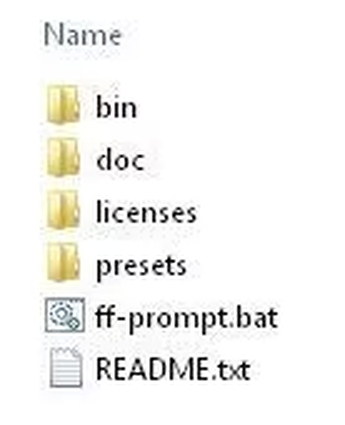
Passo 2. Não é necessário ajustar as configurações do caminho para iniciar a conversão de vídeo. A maneira mais fácil para FFmpeg MP4 para WebM conversão é copiar o vídeo MP4 para a pasta bin. Por exemplo, copie test. mp4 para c:\ffmpeg\bin.
Prossiga abrindo o prompt de comando, cmd.exe. Então agora mude para o diretório bin, usando o seguinte
cd \
CD ffmpeg
CD bin
o resultado que você deve ver é c:\ffmpeg\bin>
Passo 3. Para usar o FFmpeg para converter para Webm, você tem que digitar o comando abaixo e, em seguida, pressione enter. Lembre-se de substituir o termo de teste pelo nome do arquivo de vídeo.
ffmpeg -i test.mp4 -c:v libvpx -crf 15 -b:v 1M -c:a libvorbis teste.webm
Quando este comando terminar, um novo arquivo WebM será gerado, então você deve encontrar seu arquivo de vídeo WebM na pasta bin.
3. Usando o Handbrake para converter vídeos para WebM
O Handbrake é uma ferramenta de transcodificação de vídeo gratuita e de código aberto, conhecida pela sua simplicidade e eficiência. Ele permite que os usuários convertam vídeos de praticamente qualquer formato para uma seleção de codecs modernos e amplamente suportados. Com sua interface intuitiva e recursos poderosos, o Handbrake é um favorito entre usuários casuais e entusiastas de vídeo.
Recursos
- Compatibilidade entre plataformas (Windows, macOS, Linux)
- Suporte para formatos de entrada como MP4, MKV e AVI
- Capacidade de personalizar as configurações de codificação para saída WebM
- Conversão em lote para processar vários arquivos de uma só vez
- Opções de filtragem e edição de vídeo
- Predefinições otimizadas para o formato WebM e reprodução na web
- Opções Avançadas de codificação para ajustar a qualidade da saída
Passos
Veja como converter para WebM com o handbrake:
Passo 1. Acesse o site oficial do HandBrake, baixe-o e instale-o no seu computador.
Passo 2. Abra o HandBrake, clique em arquivo para carregar um único arquivo de vídeo ou clique em pasta (digitalização em lote) para carregar vários arquivos de vídeo.
Passo 3. Na guia Resumo, vá para formatar e selecione WebM na lista suspensa.
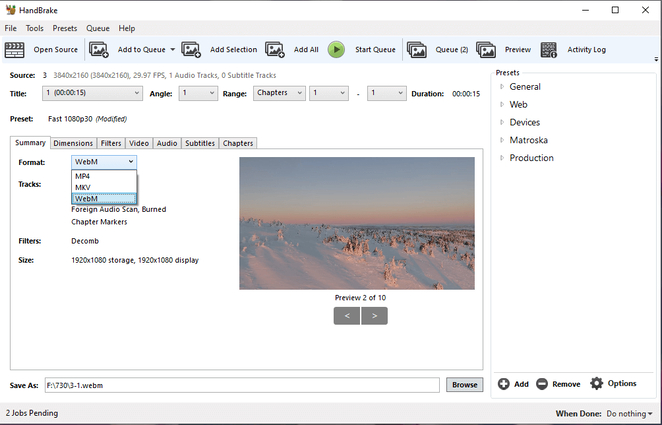
Passo 4. Selecione Ferramentas > Preferências > Arquivos de saída e, em seguida, clique em Procurar para escolher uma pasta para guardar os arquivos convertidos. Clique em Voltar para voltar à interface principal.
Passo 5. Clique na seta para baixo ao lado de adicionar à fila e escolha a seleção Adicionar tudo ou Adicionar para adicionar vários arquivos de vídeo à fila para conversão em lote. Em seguida, clique em Iniciar codificação para converter em lote o seu vídeo para WebM.
4. Convertendo vídeos para WebM com canal alfa
Um canal alfa é um componente crucial na imagem digital, usado principalmente para definir níveis de transparência em uma imagem ou vídeo. Ao atribuir diferentes graus de opacidade aos pixels, permite a sobreposição contínua de gráficos, texto ou efeitos em outros elementos, facilitando composições intrincadas em design gráfico, animação e edição de vídeo.
Recursos
- Os canais alfa permitem um controle preciso dos níveis de transparência, permitindo que partes do vídeo sejam transparentes ou parcialmente transparentes.
- Sobreposição perfeita de vídeos ou gráficos em fundos sem bordas irregulares ou artefatos.
- Facilita a criação de composições complexas através da combinação de múltiplas camadas de vídeo com diferentes níveis de transparência.
- Permite a implementação de efeitos visuais avançados, como fades, transições e sobreposições.
- Suportado por formatos de vídeo populares como o WebM, garantindo a compatibilidade entre várias plataformas e navegadores para distribuição online.
Passos
Aqui está como converter para WebM com alpha:
1. Escolha o software adequado: selecione o software de edição de vídeo que suporte a manipulação de canais alfa e conversão WebM.
2. Exportar vídeo com canal alfa: renderize o vídeo editado, preservando as informações do canal alfa durante a exportação.
3. Utilizar FFmpeg: converta o vídeo exportado para o formato WebM usando FFmpeg ou uma ferramenta semelhante, especificando o canal alfa.
4. Verificar saída: verifique o arquivo WebM resultante para confirmar que a transparência do canal alfa é mantida como pretendido.
Parte 3. Perguntas frequentes sobre vídeo para WebM
P1. O VLC pode converter MP4 em WebM?
R1. Não, o VLC Media Player não pode converter diretamente MP4 para o formato WebM. O VLC é principalmente um reprodutor de mídia com recursos limitados de transcodificação. No entanto, você pode obter a conversão de MP4 para WebM usando outras ferramentas de software, como FFmpeg ou conversores de vídeo dedicados. O FFmpeg, por exemplo, é uma poderosa ferramenta de linha de comando que suporta uma ampla gama de formatos de vídeo e pode ser usada para converter MP4 para WebM de forma eficiente com os comandos e configurações apropriados.
P2. O que é o formato VP8 WebM?
R2. O VP8 é um codec de vídeo utilizado no formato multimídia WebM. WebM é um formato de arquivo de mídia aberto desenvolvido pelo Google especificamente para a web. Ele foi projetado para fornecer reprodução de vídeo de alta qualidade, mantendo tamanhos de arquivo relativamente pequenos. VP8 é o codec de vídeo usado no formato WebM, oferecendo compressão e suporte eficientes para uma ampla gama de dispositivos e plataformas. WebM com codec VP8 é comumente usado para streaming de vídeos na internet.
P3. O WebM é de qualidade inferior ao MP4?
R3. A qualidade dos vídeos WebM e MP4 pode variar em função de fatores como as configurações de codificação e os métodos de compressão utilizados durante a criação. Geralmente, ambos os formatos podem obter reprodução de vídeo de alta qualidade. No entanto, os arquivos WebM tendem a oferecer uma compressão eficiente com qualidade comparável à MP4, tornando-os adequados para streaming online e aplicações web, mantendo tamanhos de arquivos menores.
Conclusão
Dominar a arte da transformação multimídia é vital no panorama digital atual. O artigo "Transformação Multimídia Perfeita: Converta para WebM" resume a essência deste processo, destacando a sua importância e eficácia. Para uma conversão perfeita para o formato WebM, o HitPaw Univd (HitPaw Video Converter) surge como a solução definitiva, oferecendo eficiência e versatilidade incomparáveis. Com sua interface amigável e recursos robustos, o HitPaw se destaca como a melhor ferramenta para converter vídeos sem esforço para o formato WebM. Seja para streaming online ou aplicativos da web, aproveitar o poder do HitPaw garante uma transição suave, capacitando os usuários com a capacidade de "converter para WebM" com facilidade e precisão.






 HitPaw FotorPea
HitPaw FotorPea HitPaw VikPea
HitPaw VikPea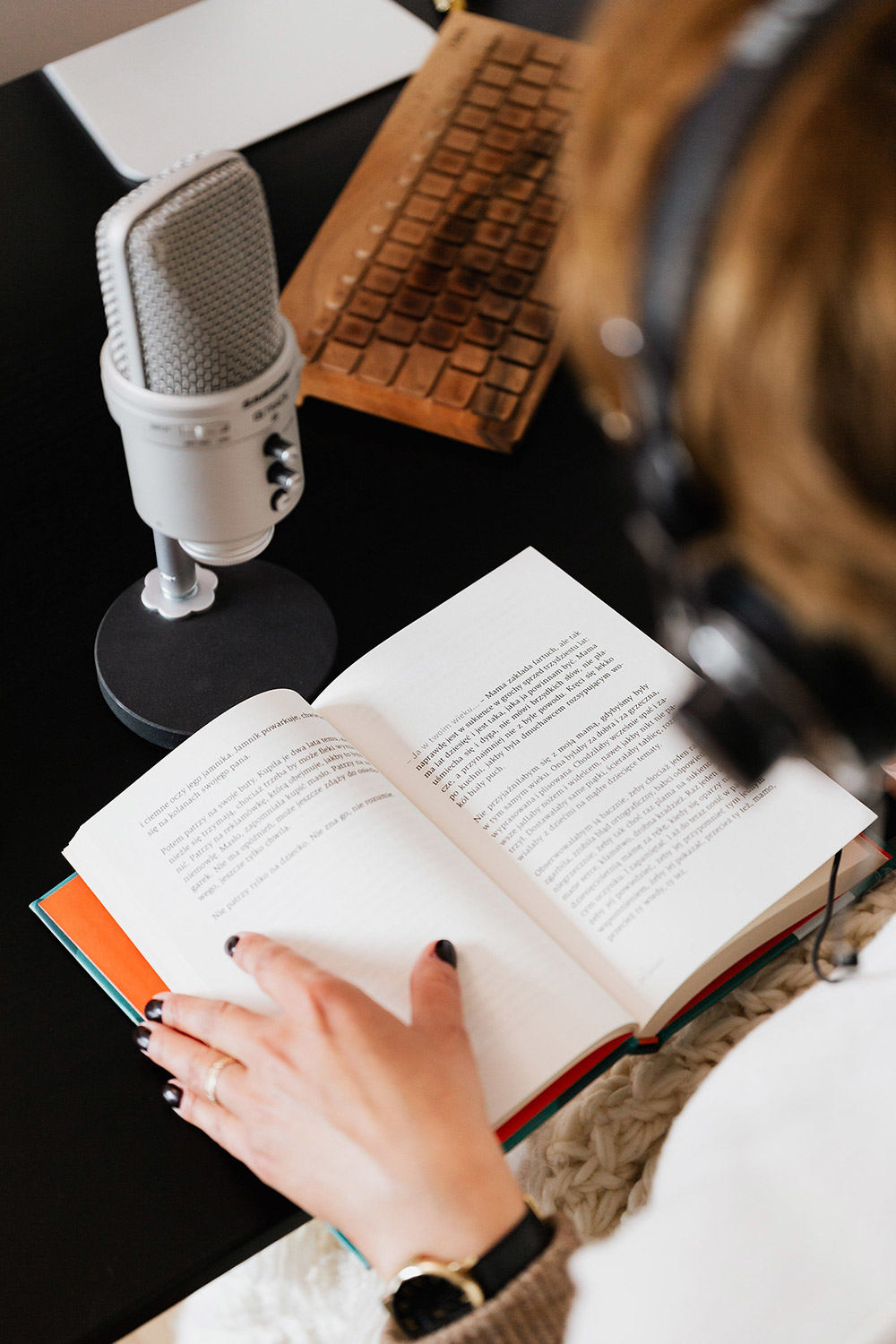
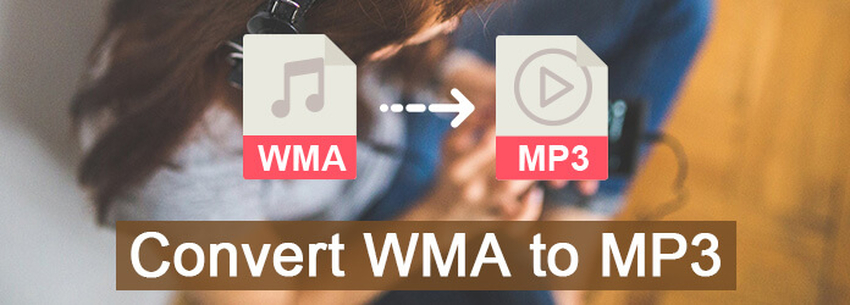



Compartilhar este artigo:
Selecionar a classificação do produto:
Antônio García
Editor-em-Chefe
Trabalho como freelancer há mais de cinco anos. Sempre fico impressionado quando descubro coisas novas e os conhecimentos mais recentes. Acho que a vida não tem limites, mas eu não conheço limites.
Ver todos os ArtigosDeixar um Comentário
Criar sua avaliação sobre os artigos do HitPaw